Förbättra din iOS-sekretess med dessa inställningar och tweaks
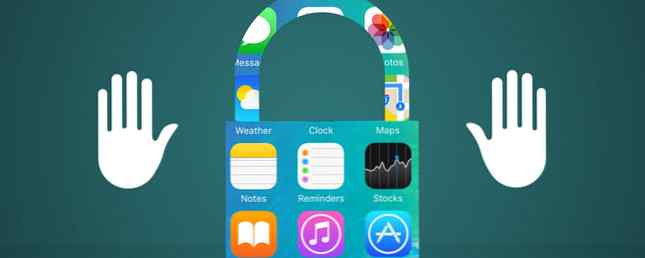
Vi vet alla att regeringen samlar information från din telefon Vad kan regeringens säkerhetsbyråer berätta från din telefons metadata? Vad kan regeringens säkerhetsbyråer berätta från din telefons metadata? Läs mer, och att företag är också. Tyvärr finns det inte mycket du kan göra om det mesta. Men du kanske frivilligt ger bort mycket mer data än du inser, och där är något du kan göra med det.
Genom att justera inställningarna på din iPhone eller iPad kan du minimera mängden data som du ger bort. Det kommer säkerligen inte att hålla din information så privat som något som en brännartelefon Sick of the NSA Tracking You? Bränn dem med en brännare Telefon Sick av NSA Spåra dig? Bränn dem med en brännare Telefon Syk av NSA som spårar dig med hjälp av telefonens positioneringskoordinater? Förbetalda telefoner som är kända som "brännare" kan ge dig delvis integritet. Läs mer kommer, men när du har begränsade alternativ, lite är bättre än ingen!
Sluta skicka data till Apple
Du kanske kommer ihåg när du ställer in din iPhone eller iPad, som Apple ber om tillstånd att samla in “Diagnostik och användning” data från din enhet, inklusive viss information som kommer att skickas till apputvecklare. Medan dessa data används för att spåra fel, upptäcka problem och påskynda processen för att få dem fixade, kanske du inte känner dig bekväm med att Apple samlar data från din enhet. För att stoppa det, gå bara till inställningar.

Därifrån, gå till Sekretess> Diagnostik och användning; För att inaktivera sändningen av dessa data, se till att Skicka inte är kontrollerad. Om du vill se vilken typ av data som samlas in för rapportering, kan du klicka på Diagnostik och användningsdata. Du kanske inte förstår mycket (eller något) av vad du hittar där, men du kan få en uppfattning om de appar som skickar ut rapporter. Om du ser en post som börjar med “awdd,” du vet att Apple har fått en rapport om diagnostik och användning från din enhet.

I allmänhet är det som skickas i dessa rapporter systemhändelser, som appkrascher, prestationsstatistik och andra analytiska informationsstycken.
Tänk på att utvecklare verkligen uppskattar de data som de får från det här alternativet, och att de gör det bra till att hitta och utrota buggar i sina appar. Jag kunde inte hitta någon information om vilka typer av data som utvecklare tillåts eller kan samla med det här alternativet, men det finns andra alternativ som du kan inaktivera för att se till att de inte får någon potentiellt känslig information.
Lås ned platstjänster
Det här är en stor: du ger bort mycket mycket värdefull information (för att inte tala om en potentiellt stor bit av ditt batteri) genom att låta appar spåra din plats. Många av dem kan till och med spåra din vistelseort när de är stängda, som de inte har något att göra. Om du vill se vilka appar som använder platstjänster, gå till Inställningar> Sekretess> Platstjänster.

Nu bläddra igenom listan över appar och se vilka som har “Under användning” och “Alltid” listade bredvid dem: det här är de som har tillgång till din plats. Du får förmodligen se några som får platsinformation som inte behöver det, och du kanske ser några appar som du inte längre använder som samlar in den dataen. Ta bort appar eller stäng av lokaltjänster tills du är bekväm med vem du delar din plats med.
Längst ner i listan ser du systemtjänster som låter dig titta på andra saker som kan använda din plats för saker som platsbaserade varningar och iAds, Safari och Spotlight-förslag Så här använder du Spotlight på din iPhone för att spara tid Så här använder du Spotlight på din iPhone för att spara tid Spotlight har funnits på IOS-enheter för ett tag, men det har blivit mycket mer kraftfullt med IOS 9. Läs mer, automatiskt tidszonval och andra liknande saker. Återigen aktivera och inaktivera dessa tills du känner dig bekväm med det du har valt. Var noga med att träffa Frekventa platser och stäng av den för att hålla din iPhone eller iPad från att lära dig var du går regelbundet.

Nerst på skärmen Systemtjänster kan du också aktivera statusfältikonet som kommer att berätta när platstjänster används av någon av ovanstående tjänster.
Alternativt kan du stänga av Location Services. Detta förhindrar att appen övervakar din plats men du kan också förlora lite bra funktionalitet Det är dags att sluta inaktivera GPS på din iPhone Det är dags att sluta inaktivera GPS på din iPhone Oavsett om det är att spara batterilivslängd eller för att stoppa NSA som spårar varje rörelse , det är troligt att dina anledningar att förlora din iPhone förmåga att hitta dig inte är motiverade. Läs mer . Du måste väga fördelarna och nackdelarna för dig själv. Det bästa sättet är att stänga av det för några dagar och se vilka appar som inte fungerar också.
Begränsa annonsspårning
Tillbaka i Privacy-menyn ser du Reklam alternativet längst ner på skärmen. Tryck på det och vrid Begränsa annonsspårning på. iAd, Apples annonsplattform Den överraskande sanningen om Apples annonseringsplattform Den överraskande sanningen om Apples annonseringsplattform Om du ser en annons i en iOS-app, är det förmodligen inte en iAd. Läs mer, kan använda information som ditt namn och din adress musik, appar och filmer du laddar ner de ämnen och publikationer du följer i appen Nyheter Erbjuder du väljer att lägga till Wallet-appen och information från andra appar om utvecklare har gjort det möjligt för dig att tilldela dig en målgrupp för reklam.

Det är mycket information som kan samlas in och brukade skicka dig mycket specifika annonser. Och medan det inte kan oroa dig, betyder det också att mycket information om dig och hur du använder din telefon sitter på någons server någonstans.
Om du inte uppskattar de annonser du får betjänas av Apple bör du begränsa annonsspårning.
Kolla andra behörigheter
De Integritet skärmen listar också en massa andra saker som appar kan ha begärt tillgång till: saker som din kamera, mikrofon, foton, mediebibliotek, hälsoinformation, sociala konton och så vidare. Det kan verka som överkill, men du bör titta igenom var och en av dessa och ta bort behörigheter som du inte behöver. Behöver AliExpress app tillgång till din kamera? Behöver Google Maps tillgång till din mikrofon? Behöver Bandsintown tillgång till dina kontakter?

Det är en bra idé att komma ihåg att många av dessa behörigheter är verkligen användbara. Att ge Evernote tillgång till dina foton innebär att du kan infoga bilder i dina anteckningar. Att ge buffertåtkomst till Facebook låter det skapa inlägg för dig. Att ge LinkedIn-åtkomst till dina kontakter hjälper dig att hålla adressboken uppdaterad.
Och för det mesta kan du vara säker på att ingen av dina appar skadligt samlar in data. Om du är oroad över hur mycket din information passerar via företagsservrar, kanske du vill ta bort den åtkomst som ges till appar på telefonen.
Säker Safari
Trots att Safari inte samlar in mycket av dina data kan du anpassa inställningarna och hur du använder det för att minimera mängden data som du ger bort. Först, huvudet till Inställningar> Safari och aktivera Spåra inte och Bedräglig Webbsida Varning. Du vill också ställa in Blockera cookies till Tillåt från webbplatser jag besöker eller Tillåt endast från nuvarande hemsida. Alla dessa inställningar gör det lite mindre troligt att annonsörer kommer att kunna spåra ditt beteende online.

Och när du använder Safari använder du Privatläget, webbläsarens motsvarighet till Chrome Incognito Mode. Det löser inte alla sekretessproblem, men det gör inte ont inte bara för Porno: Andra användningsområden för privat bläddring inte bara för porr: Andra användningsområden för privat bläddring Det privata bläddringsläget har många andra namn, inklusive "inkognito-läge" i Chrome och "InPrivate Browsing" i Internet Explorer. Vissa människor hänvisar till privatbläddringsläge som "porrläge", men det är inte bara för pornofilter. Det kan ... Läs mer. Kom bara ihåg att privat webbläsning inte betyder att du inte spåras 4 sätt du kan spåra när du använder privat webbsökning 4 sätt du kan spåra när du använder privat webbsökning Privat surfning är privat i 99% av fallen men det finns många sätt där det kan kringgås tack vare webbläsareförlängningar och hacks. Några av dem behöver inte ens så mycket arbete. Läs mer .
Stäng av din Wi-Fi
Wi-Fi-signalerna som ges av din telefon kan ibland ge bort information om platsen, även om du har Location Services helt avstängd, så du kanske vill tänka dig två gånger om du lämnar Wi-Fi när du lämnar huset.
Köpcentra och butiker har börjat spåra kunder genom deras telefons placering Hur marknadsförare spårar ditt beteende när du är offline Hur marknadsförare följer dina beteenden När du är offline Visste du att marknadsförare och återförsäljare övervakar vad du gör offline, som samt online? Här är några av de intressanta strategierna de använder för att ansluta dina online- och offline-liv. Läs mer i butiken, och många av dessa system använder Wi-Fi-beacons för att övervaka din position. Om du vill minimera risken för detta händer, bör du stänga av Wi-Fi när du är i gallerior eller butiker. Och om du inte planerar att använda Wi-Fi när du är ute, kan du stänga av det när du lämnar huset.
Självklart vill du ha det på vissa ställen - som om du ska jobba på en kafé, till exempel - men du kan fatta beslutet från fall till fall.
Skydda din integritet
Det är omöjligt att skydda all din information på din iPhone eller iPad, men du kan ta några viktiga steg mot att begränsa vilka data som delas och vem som får tillgång till dem. Genom att anpassa inställningarna ovan och utveckla vissa säkerhetsmedvetna vanor, som att använda privat surfning, kan du minska mängden data som du ger bort så mycket som möjligt.
Är du oroad över hur mycket data som samlas in från din iPhone eller iPad? Håller du koll på de sekretessinställningar som anges ovan, eller kan du bara inte vara störd? Vilka andra åtgärder vidtas för att skydda din integritet? Dela dina tankar nedan!
.


